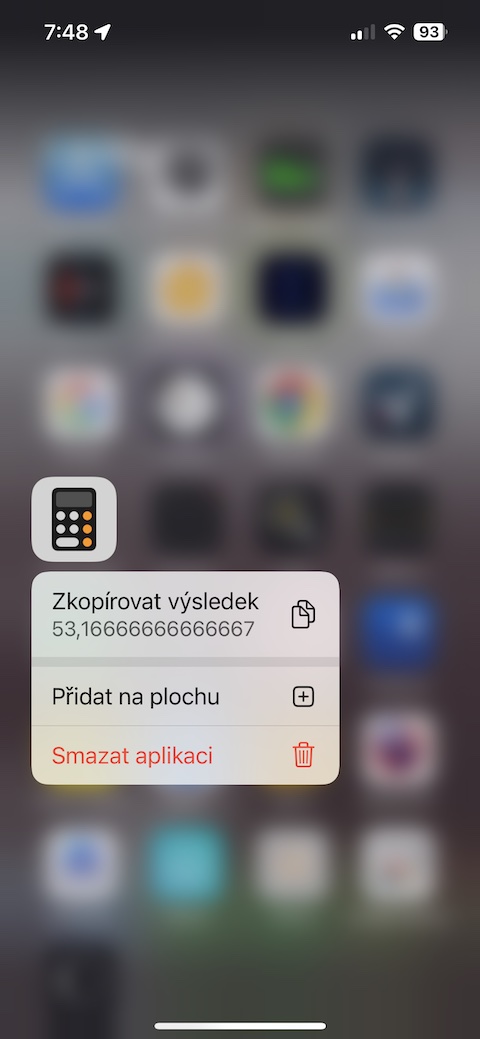Копирование последнего результата
Вам нужно скопировать последний результат расчета, выполненного в родном Калькуляторе? Просто найдите значок приложения «Калькулятор» на рабочем столе или в Центре управления и нажмите и удерживайте его. В появившемся меню нажмите «Копировать результат». После этого просто перейдите в то место, куда вы хотите вставить результат, задержите палец на этом месте и выберите в меню Вставить.
Возможно вас интересует

Копирование результата прямо в калькулятор
Вы наверняка знаете, что вам не придется сложным образом переписывать результат Калькулятора. Вы можете легко скопировать его, как и любой другой текст. Процедура проста: просто задержите палец на результате, а затем в появившемся меню нажмите на Копировать.
Научный калькулятор
Многие пользователи предпочитают загружать сторонние калькуляторы в основном из-за необходимости использования обширных научных функций, которые на первый взгляд недоступны в родном Калькуляторе. Но что, если мы скажем вам, что есть способ включить научный режим прямо во встроенном калькуляторе, который также предлагает большинство необходимых вам функций? Достаточно просто поверните свой iPhone в альбомную ориентацию, который переводит калькулятор в научный режим. Конечно, вам необходимо отключить блокировку ориентации, что вы можете легко сделать в Центр управления.
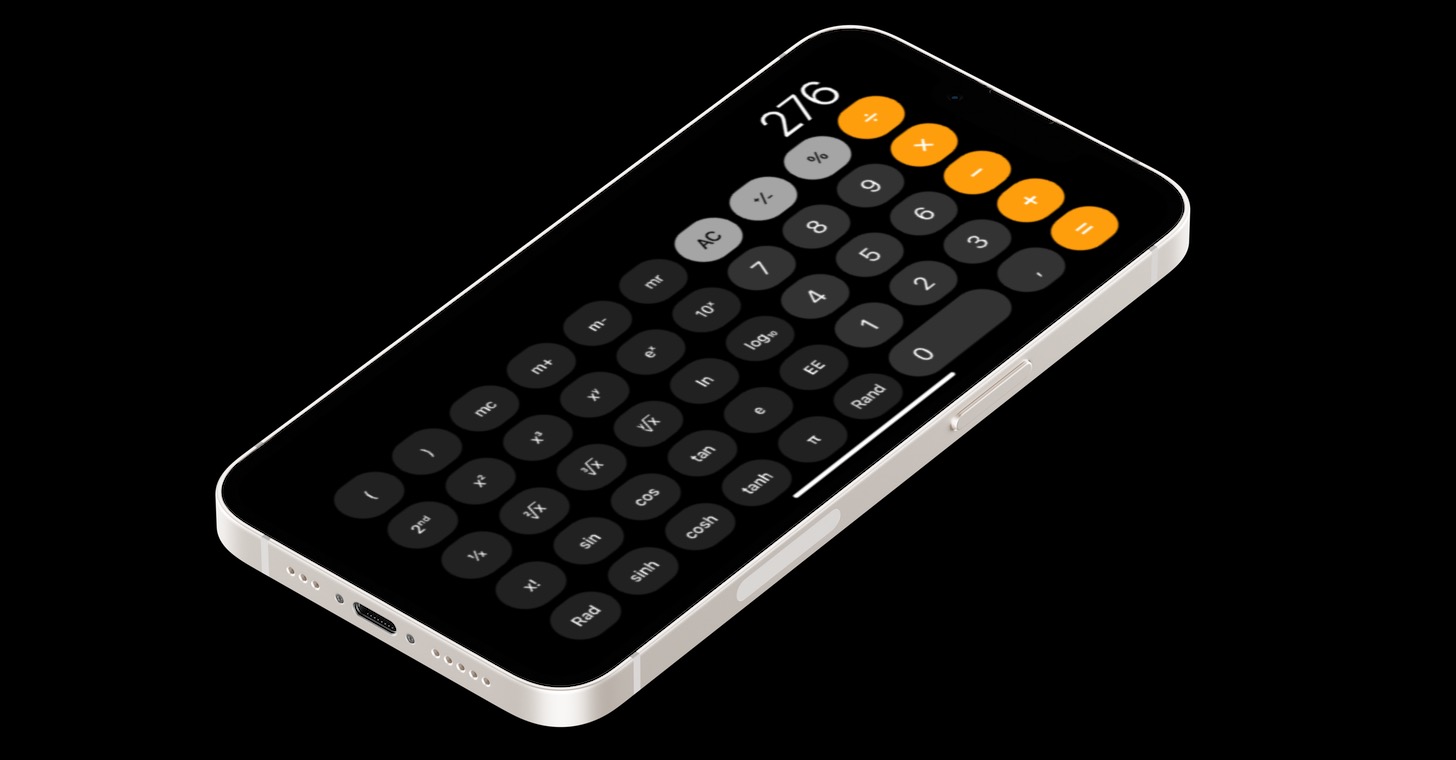
Расчеты в Spotlight
Для немедленных и простых математических расчетов вам не обязательно ограничивать свой выбор использованием только калькулятора. Spotlight также является отличным инструментом для быстрых расчетов, обладающим широким набором функций. Если вы хотите выполнить быстрый расчет, просто откройте Spotlight — просто проведите пальцем вверх и вниз по рабочему столу. Затем просто введите математический пример, и Spotlight мгновенно предоставит вам результат.
Возможно вас интересует

 Путешествуйте по миру с Apple
Путешествуйте по миру с Apple